Loyverse PDV commerçants accepte les paiements par cartes de crédit depuis PayPal Zettle et sont disponible a personnalisé au Etats-Unis, Danemark, Finlande, Royaume-Uni, Italie, Mexique, Norvège, Espagne, Suède et les Pays-Bas.
Avant de connecter un lecteur de carte, vous devez créer un compte PayPal Zettle et recevoir l'appareil. L'intégration avec Loyverse POS fonctionne sur le lecteur de carte Zettle Reader 2.
Remarque: PayPal Zettle ne fonctionne qu'avec des appareils mobiles dont la géolocalisation est activée.
1. Connexion du lecteur de carte
Se connecter dans le Back Office , cliquer sur 'Paramètres' dans menu et 'Mode de paiement' cliquer 'Ajouter le mode de paiement' pour ajouter le nouveau mode de paiement.
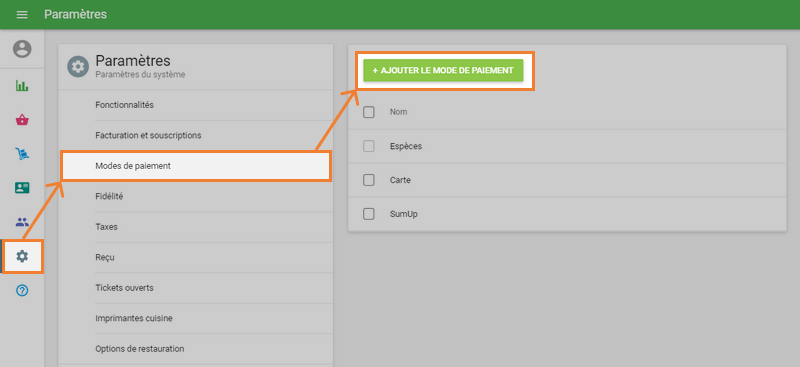
Dans la fenêtre 'ajouter le Mode de paiement', sélectionner 'Zettle' mode de paiement depuis la liste déroulante. Enregistrer les modifications lorsque vous avez terminé.
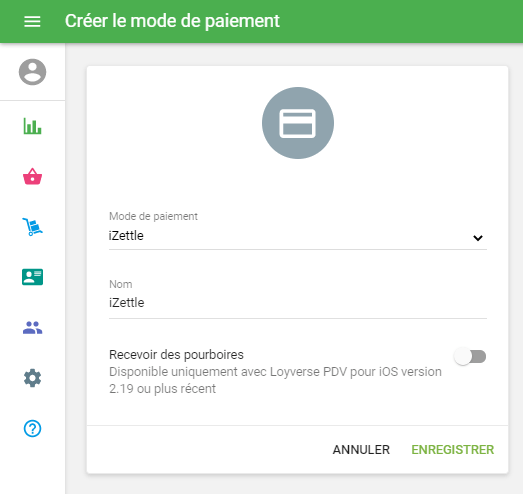
Puis lancer Loyverse PDV et allez dans Paramètres > Modes de paiement.
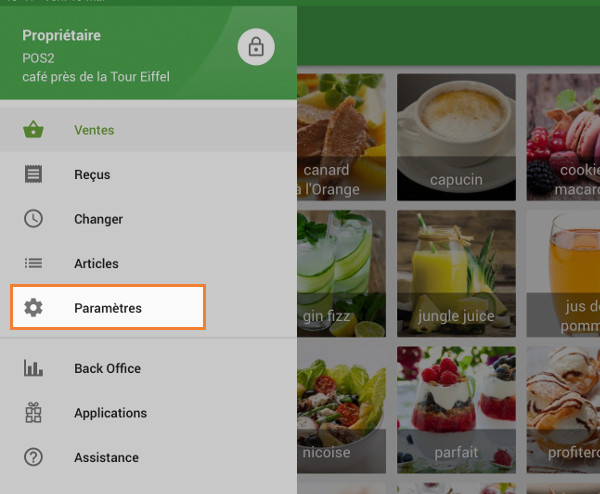
Appuyez sur le bouton Zettle pour accéder au paramètre du compte.
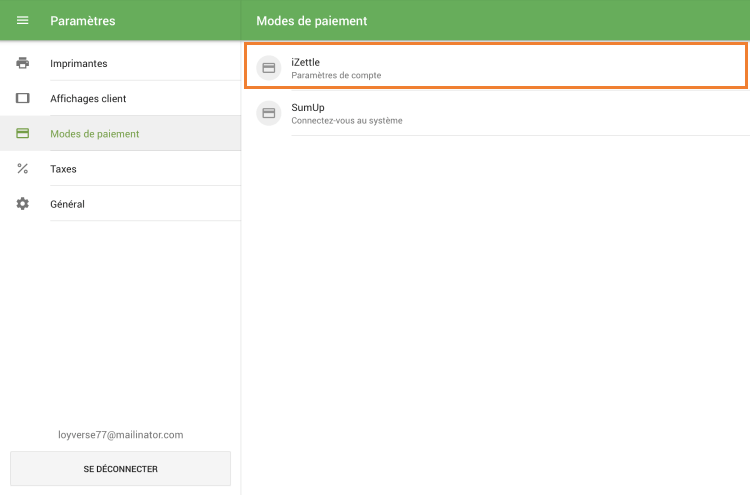
Dans la fenêtre "Choissisez le compte " confirmez le droit d'accès au compte Zettle à partir de Loyverse PDV en cliquant sur le bouton "continuer".
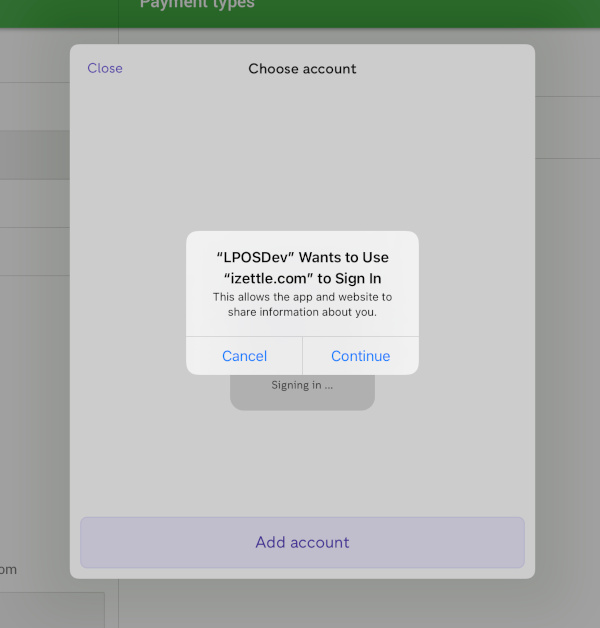
Saissisez l'email du compte Zettle et appuyez sur le boutton "Suivant".
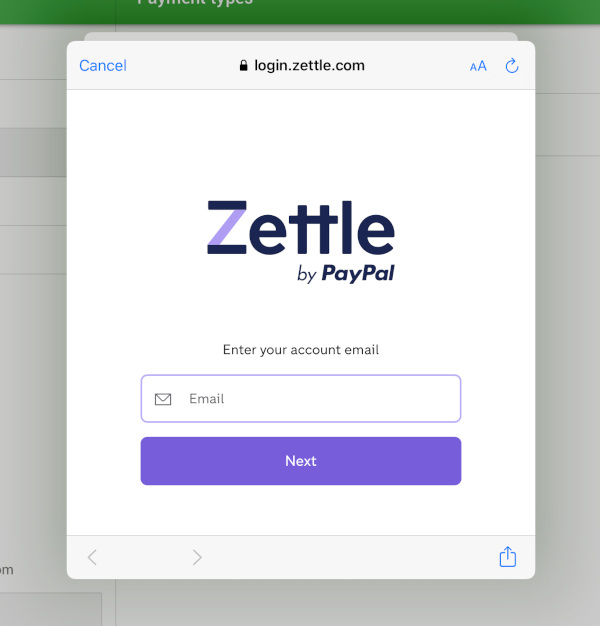
Saissisez le mot de passe du compte Zettle et appuyez sur le bouton "Connexion".
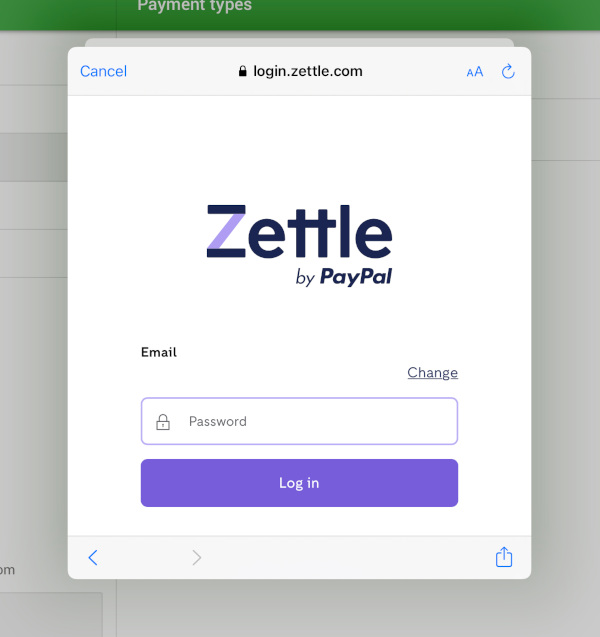
Vous vous connecterez à votre compte Zettle. Appuyez sur le bouton "Lecteurs de cartes".
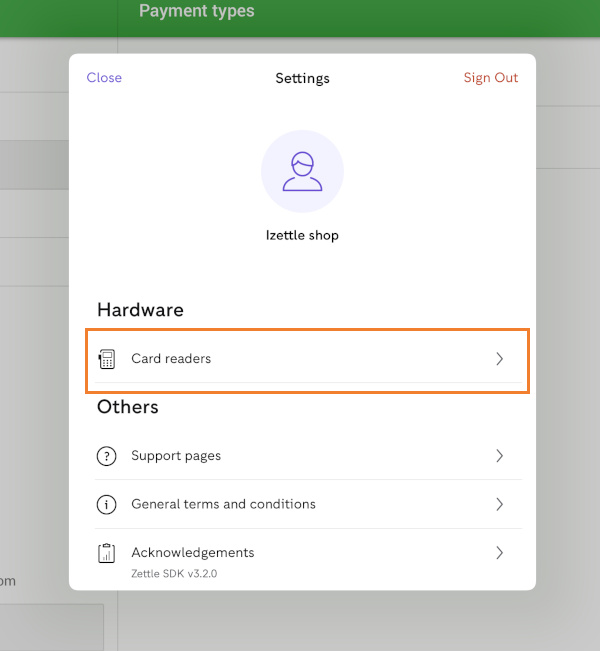
Sélectionnez votre type de lecteur de carte.
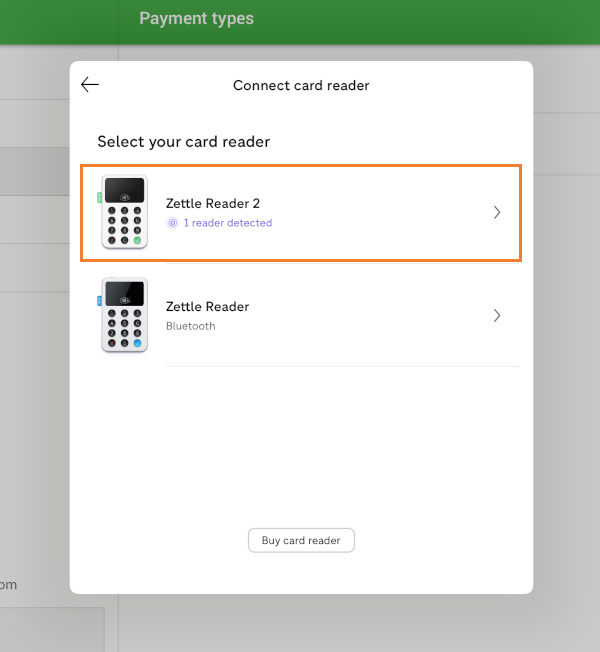
Suivez les instructions sur l'écran : Démarrez votre lecteur de cartes. Le système détectera votre lecteur de carte. Tapez sur le lecteur pour sélectionner.
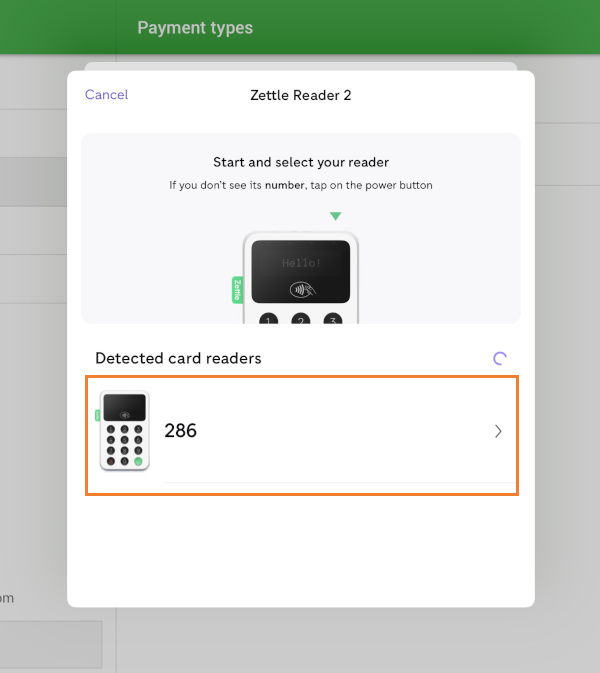
Confirmez la connexion du lecteur de cartes en comparent le code et en appuyant sur le bouton vert du lecteur de cartes.
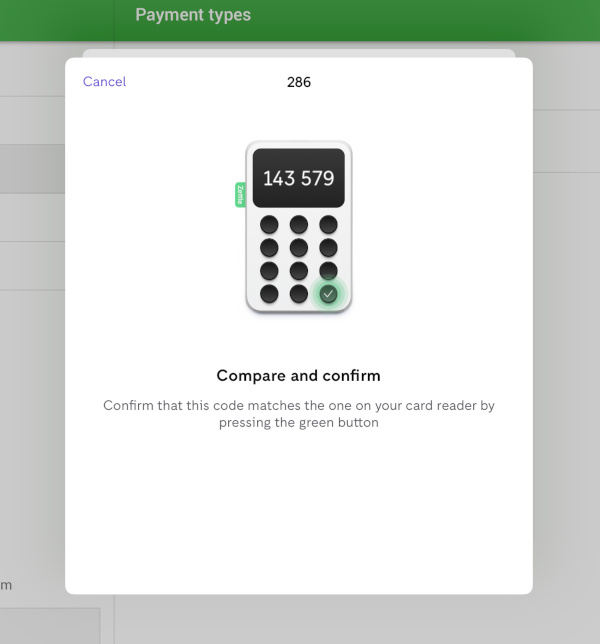
Maintenant votre lecteur de carte est connecté.
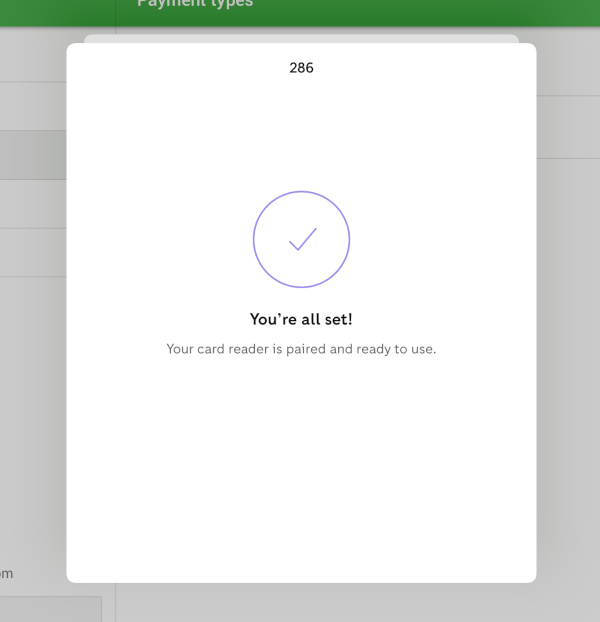
Vous êtes prêt à accepter les paiements par carte.
2. Traitement des paiements
Paiement
Ajouter des articles au ticket et cliquez "payer".
Appuyez sur le bouton Zettle pour sélectionner le mode de paiement.
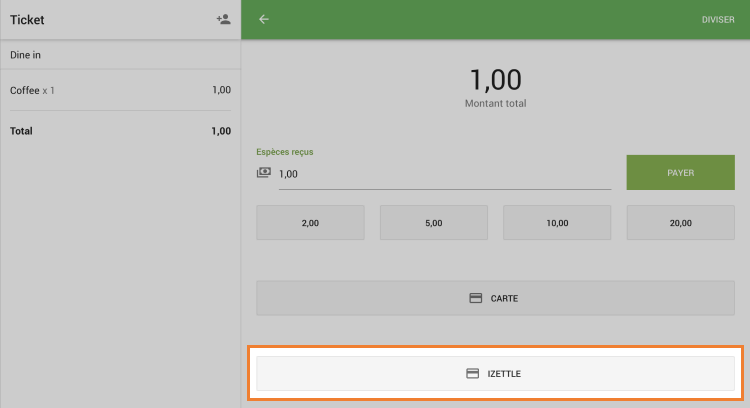
Loyverse PDV attendra une réponse du lecteur de carte, et vous recevrez une invitation à taper/insérer la carte sur le lecteur de carte.
Insérez vos cartes a puce dans la fente en bas du lecteur de carte et le donner aux client pour qu'il saisis son PIN.
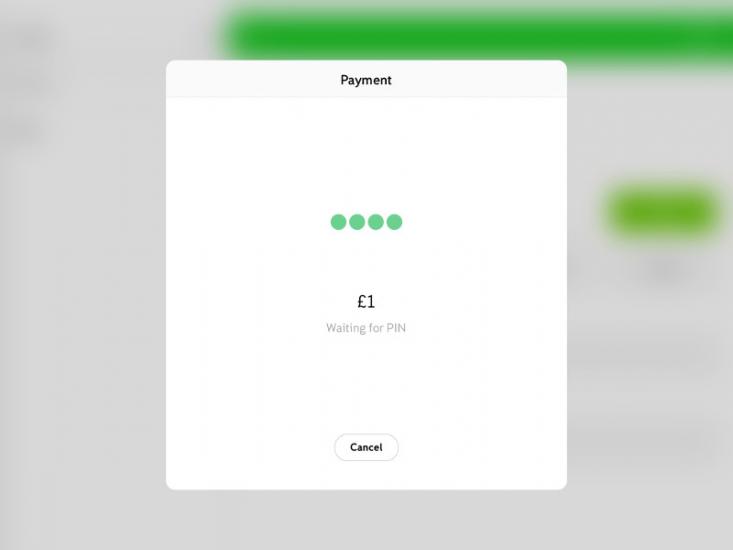
Si la transaction est réussie, Loyverse PDV affichera sur l'écran «La Transaction est réussie».
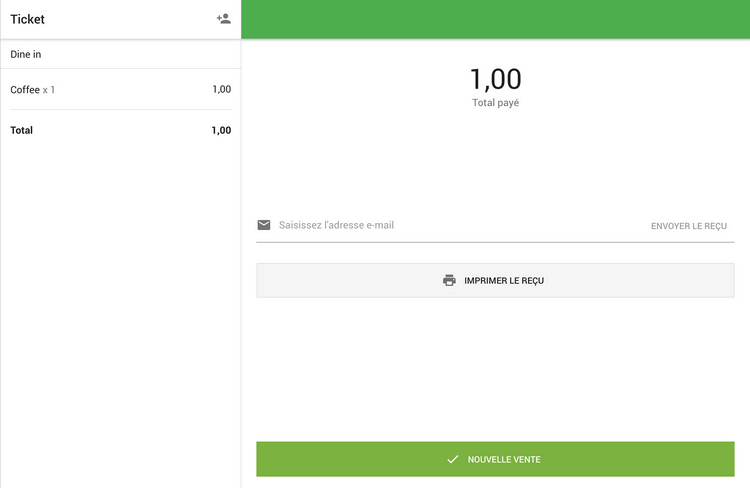
En cas d’erreur dans le cadre de l’opération, Loyverse PDV affichera un message d’erreur.
Appuyez sur le bouton " Ignorer " et vous retournerez à l'écran " Sélectionner le mode de paiement ". Vous pouvez demander au client de choisir un autre mode de paiement (par exemple " Espèces ") ou essayer une autre carte.
Remboursement
Vous pouvez rembourser le ticket dans son intégralité ou partiellement. le lecteur de carte n'est pas utilisé dans le processus de remboursement.
Dans Loyverse PDV aller dans le menu « Reçus » et appuyez sur reçu souhaité.
Appuyez sur rembourser.
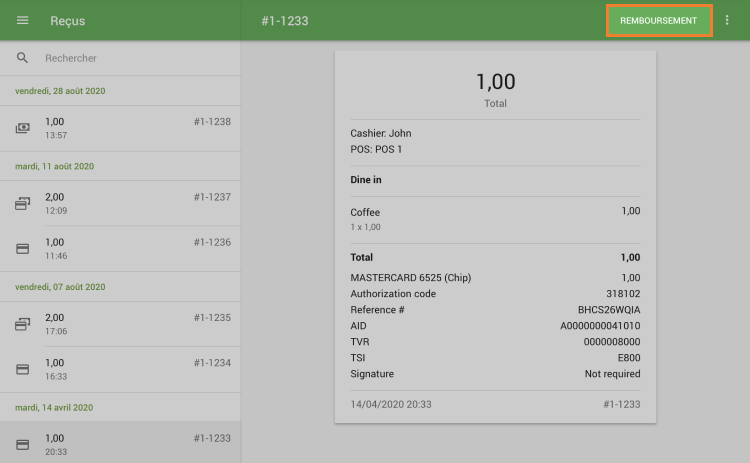
Sélectionner tout les articles sur le reçu qui ont été payer par carte ( sur le côté gauche) pour les déplacer vers la liste 'Reçu des remboursements'(sur le côté droit), et appuyez sur le bouton 'remboursement'.
Sur l'écran " Remboursement du paiement ", vérifiez les détails du remboursement et tapez sur le bouton " Confirmer le remboursement ".
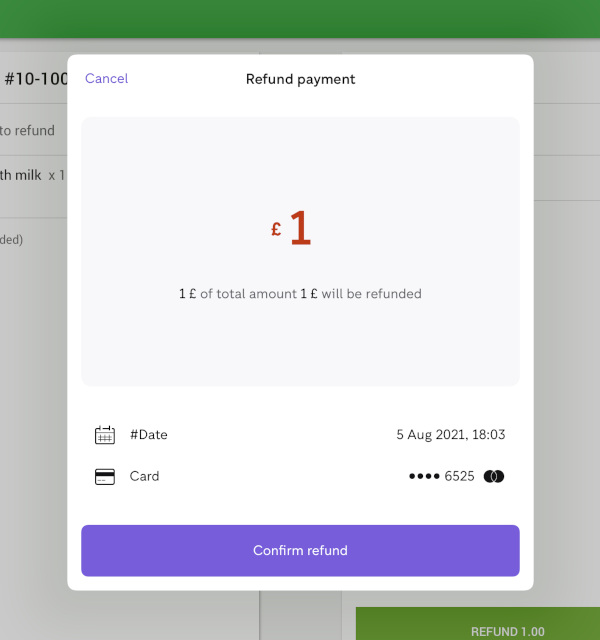
Saisissez le mot de passe du compte Zettle dans le champ "Mot de passe" et appuyez sur "Confirmer".
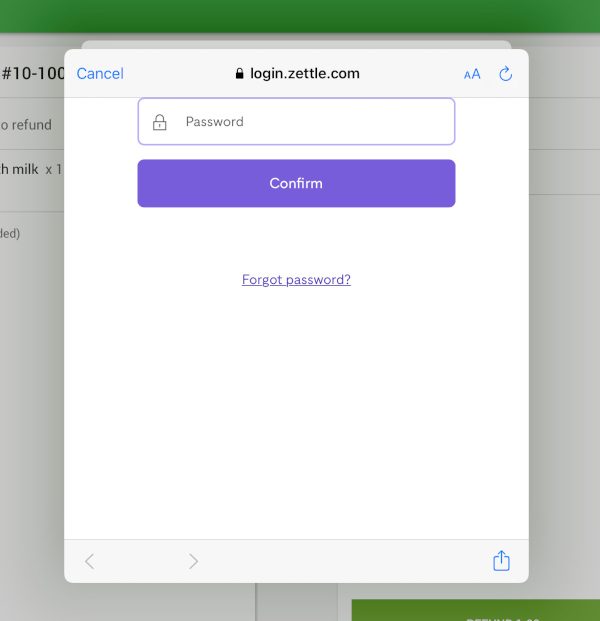
Rapports
Vous pouvez afficher le nombre total des transactions effectuées avec Zettle. Dans le back-office, sélectionnez le rapport « Ventes par mode de paiement ».
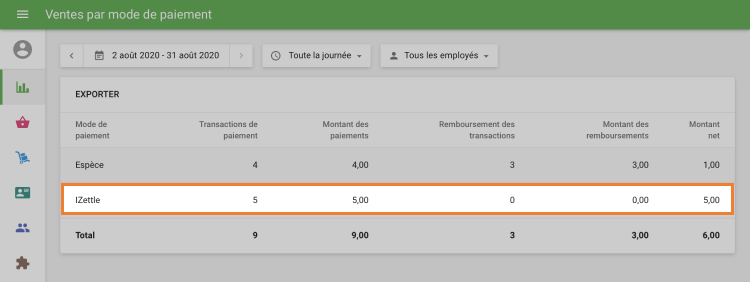
Voir également: